|
|
|
Обтравка
| | | alisych | Дата: Воскресенье, 19.09.2010, 19:41 | Сообщение # 1 | 
Группа: Модераторы
Сообщений: 2527
Статус: Offline | Автор урока Alisych
По просьбе общественности сделала урок по обтравке инструментом Pen.
Обтравка – это обводка и последующее вырезание объектов с целью размещения на другом фоне. Сначала пару слов – почему именно этот инструмент.
1. Перо позволяет построить достаточно точные кривые по контуру объекта, даже если контур достаточно сложной формы.
2. Построенный путь можно сохранить в файле и в дальнейшем по желанию с ним работать.
3. Построенный путь можно редактировать.
4. Построенный путь можно преобразовать в выделение. Несмотря на то, что Photoshop - редактор растровой графики, в наборе его инструментов имеются и некоторые векторные инструменты. Векторные инструменты предназначены прежде всего для создания редактируемых кривых - контуров. Векторные рисунки хранятся в виде математически описанных кривых, которые не теряют в качестве при масштабировании, и, в любой момент могут незатруднительно редактироваться. Для начала рассмотрим принцип построения векторных кривых. 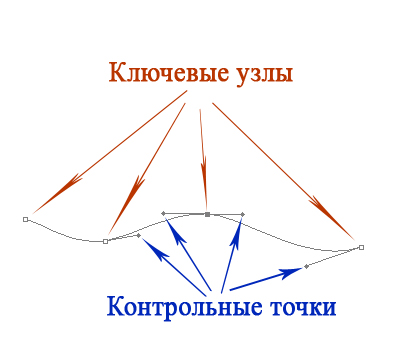 Векторные контуры строятся на отрезках, которые имеют ключевые узлы и контрольные точки. Ключевые узлы ограничивают отрезок с двух сторон, а контрольные точки позволяют управлять изгибом кривых. Для создания кривых используются инструменты группы Pen. 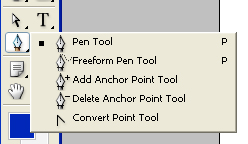 Инструмент Pen Tool предназначен для создания кривых по ключевым узлам. Принцип действия этого инструмента заключается в указании ключевых точек отрезка контура. Если при создании ключевого узла, не отпуская кнопку мыши, двигать её, то у ключевого узла появится отрезок, содержащий контрольные точки. Звучит, вероятно, это как галиматья, поэтому будем сразу практиковаться и рассматривать все на примерах. Выберите инструмент pen (перо) в палитре инструментов. Далее в палитре options кликните по второй слева кнопке path (путь)  Теперь в поле документа кликните левой кнопкой мыши и не отпуская кнопку немного протяните ее в сторону. У вас должно получиться что-то вроде этого:  Теперь чуть выше и правее снова повторите операцию, только протягивайте не в сторону а вниз. Вот что получилось 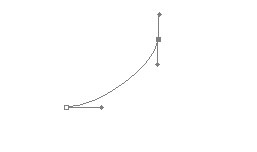 А теперь в произвольном порядке попробуйте нарисовать какой нибудь контур. Для того, чтобы замкнуть кривую, нужно щелкнуть по первой точке, с которой вы начинали. При наведении на нее возле пера появится маленький кружочек. У меня получилось вот что 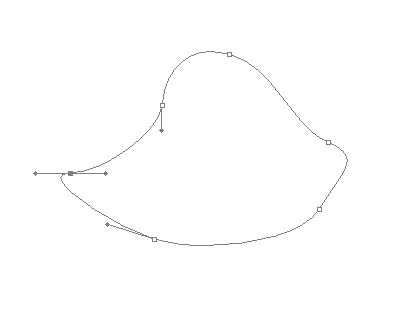
Так хочется быть слабой женщиной, но, как назло, то кони скачут, то избы горят...
| |
|
| | alisych | Дата: Воскресенье, 19.09.2010, 19:44 | Сообщение # 2 | 
Группа: Модераторы
Сообщений: 2527
Статус: Offline | Я уже говорила, что это художество можно редактировать, причем достаточно удобно. Над пером находим инструмент, который имеет вид белой стрелки и называется direct selection 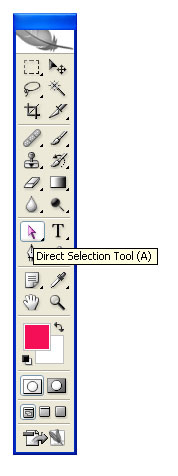 Выбираем этот инструмент и кликаем по нарисованному контуру. На контуре появляются узлы, с помощь которых мы и будем делать редактирование. Наводим инструмент direct selection на любой узел и кликаем по узлу. И видим что у узла по которому мы кликнули появились ответвления в стороны, а также у смежных узлов тоже. 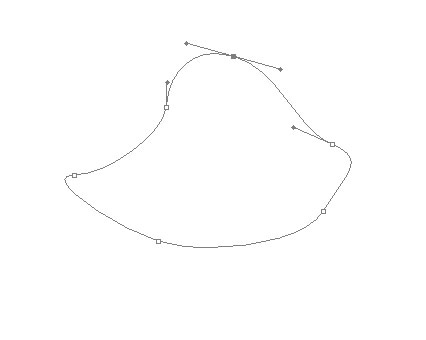 Теперь кликните по крайней точке этого ответвления 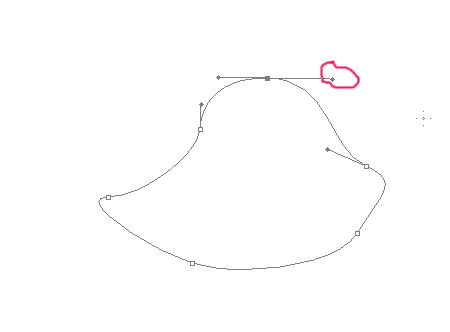 и не отпуская кнопку мыши попробуйте потягать его в разные стороны. Вы заметите что этот ус можно уменьшать или увеличивать, а также крутить в разных направлениях. Наблюдайте какой вид при этом принимает ваш нарисованный контур. Еще одно что можно сделать инструментом direct selection, это перемещать сами узлы. Наведите курсор на узел кликните по нему и не отпуская кнопки мыши потягайте его в разные стороны. А теперь из вашей загадочной фигуры попытайтесь создать окружность, хотябы приблизительно.
Так хочется быть слабой женщиной, но, как назло, то кони скачут, то избы горят...
| |
|
| | alisych | Дата: Воскресенье, 19.09.2010, 19:53 | Сообщение # 3 | 
Группа: Модераторы
Сообщений: 2527
Статус: Offline | Теперь потренируемся на утках ;) Откроем в фотошопе вот это изображение.  Снова выбираем инструмент pen, проверяем в палитре options чтобы была включена вторая слева кнопка path. Далее выбираем точку с которой будем делать обтравку. Я выбрала голову, и буду делать обтравку сверху вниз, потом вправо потом вверх. Если вам удобно другое направление движения – можете выбирать свое. Это не имеет значения. Итак я кликаю по первой точке левой кнопкой мыши, и не отпуская кнопку протягиваю курсор как бы вдоль контура - этим создаю узел с контрольными точками 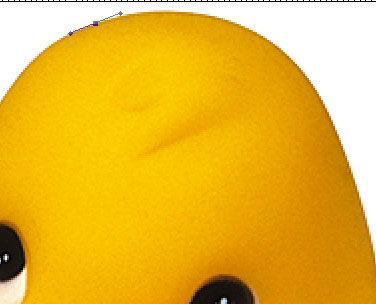 Теперь, чуть ниже делаю такую же операцию. Стараюсь, чтобы линия пути легла по контуру утки.  Продолжаю строить путь. Я обычно увеличиваю изображение до 200%, мне так удобнее строить путь, при этом его нужно двигать. Двигается изображение оч легко. Жмем на клавиатуре пробел (и не отпускаем), на мониторе появляется изображение руки. Нажимаем левую кнопку мыши и не отпуская двигаем в нужную сторону. Переместив изображение отпускаем кнопку мыши и пробел. И работаем дальше. 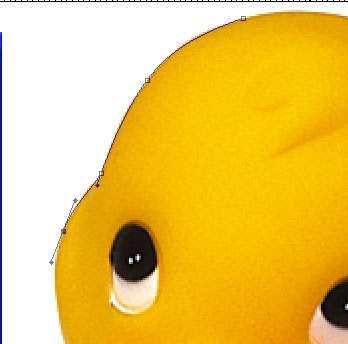 Если вдруг линия пути не хочет укладываться точно по контуру, не волнуйтесь, оставляйте так, как получилось. Потом это можно будет исправить.
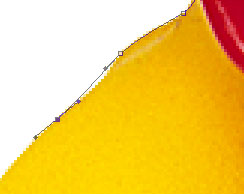 Совет! Если во время построения пути вам мешают палитры, их можно временно отключить, нажав клавишу Tab. Вернуть палитры можно снова нажав на клавишу Tab Ключевые узлы не стоить ставить не маленьком расстоянии, лучше научиться правильно вытягивать контрольные точки.  Заканчиваем построение пути – наводим курсор на первую точку – рядом с курсором появляется маленький кружочек. Кликаем по первой точке - путь замкнулся. 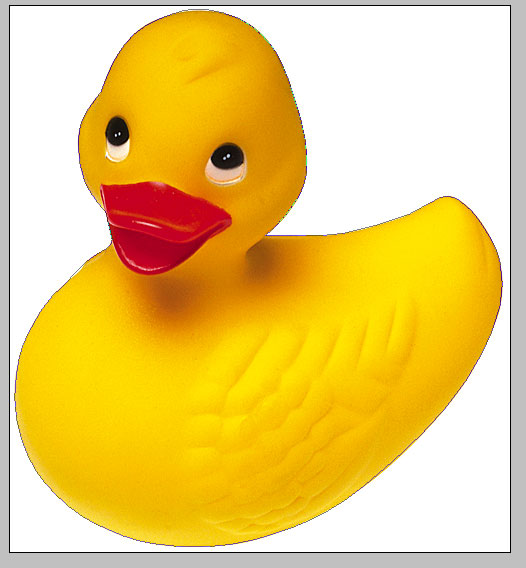 Смотрим на получившийся результат и видим парочку погрешностей. Их нужно исправить. Выбираем инструмент direct selection (белую стрелку) и кликаем по линии построенного пути. Становятся видны ключевые узлы. 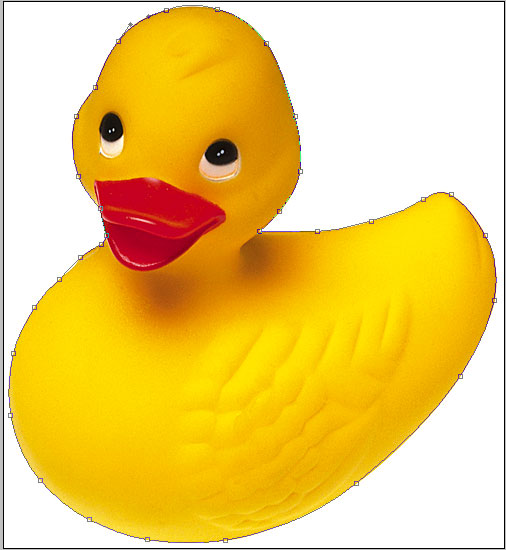 Находим место, где линия легла неточно, кликаем по узлу, который находится рядом. Появляются контрольные точки.  Подводим курсор к одной из точек, кликаем левой кнопкой мыши и начинаем аккуратно вытягивать – вращать исправляя кривую.  При необходимости можно передвинуть сам узел. Для этого кликаем по узлу левой кнопкой мыши, и не отпуская ее тащим узел в нужное место.
Путь отредактирован.
Так хочется быть слабой женщиной, но, как назло, то кони скачут, то избы горят...
| |
|
| | alisych | Дата: Воскресенье, 19.09.2010, 19:57 | Сообщение # 4 | 
Группа: Модераторы
Сообщений: 2527
Статус: Offline | Я уже упоминала, что путь можно сохранить, и впоследствии редактировать.
Идем в палитру Path (путь) 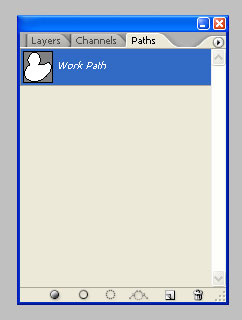 И видим, что там отражается миниатюра построенного нами пути. Рядом с миниатюрой написано work path – временный путь. Это значит, что если мы сейчас файл сохраним и закроем, то путь не сохранится. Дважды кликаем левой кнопкой мыши по work path. Открывается окно save path (сохранить путь): 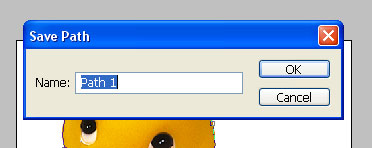 Можно путь как либо назвать. Я просто кликаю ОК и в палитре Path - work path переименовывается в path 1. Теперь если я сохраню файл, то с ним сохранится и построенный путь. Найти его всегда можно будет в это же палитре. Дальше я хочу преобразовать построенный путь в выделение, чтобы утку можно было скопировать без фона. Для этого внизу палитры Path находим третью слева кнопку, которая выглядит как пунктирная окружность. При наведении на нее курсора появляется надпись Load path as a selection (преобразовать путь в выделение). 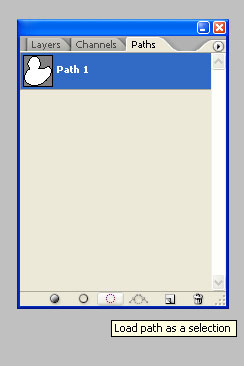 Жмем кнопку и видим что сплошная линия пути превратилась в выделение – мигающий пунктир. 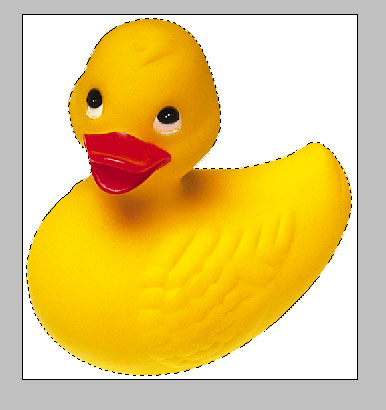 Теперь уже выделенную утку можно скопировать и поместить на другой фон. Можно выделение инверитровать и залить фон другим цветом и т.д.
Вот собсна и все. Главное в работе с пером – практика. Чем больше практикуешься, тем легче и удобнее с ним работать.
Если что непонятно – спрашивайте.
Так хочется быть слабой женщиной, но, как назло, то кони скачут, то избы горят...
| |
|
| | irgri | Дата: Воскресенье, 19.09.2010, 22:57 | Сообщение # 5 | 
Хозяйка (фея и волшебница по совместительству)
Группа: Admin
Сообщений: 7795
Статус: Offline | alisych, потрясный урок.. думаю многим будет полезен.. спасибо..
 

| |
|
| | alisych | Дата: Воскресенье, 19.09.2010, 23:01 | Сообщение # 6 | 
Группа: Модераторы
Сообщений: 2527
Статус: Offline | Ирушка 
Так хочется быть слабой женщиной, но, как назло, то кони скачут, то избы горят...
| |
|
| | Таша | Дата: Понедельник, 20.09.2010, 18:55 | Сообщение # 7 | |
Группа: Модераторы
Сообщений: 2339
Статус: Offline | Спасибо 



МОЯ ГАЛЕРЕЯ
| |
|
| | Кисёнок | Дата: Понедельник, 20.09.2010, 19:48 | Сообщение # 8 | 
Наташа г. Михайловск, Ставропольский край
Группа: Модераторы
Сообщений: 5684
Статус: Offline | Алис, я пробовала... спасибо! ну, скажу так сложно, но можно, нужен определенно опыт и снаровка...
Люблю мужа, сына и дочу)))...


Заходите ко мне в блог
| |
|
| | alisych | Дата: Понедельник, 20.09.2010, 21:22 | Сообщение # 9 | 
Группа: Модераторы
Сообщений: 2527
Статус: Offline | Таша, Кисёнок, 
Quote (Кисёнок) сложно, но можно, нужен определенно опыт и снаровка...
стопудов! Я когда первый раз попробовала пером чтото делать - ужаснулась. Думала никогда не получится. А сейчас только пером и выделяю.
Так хочется быть слабой женщиной, но, как назло, то кони скачут, то избы горят...
| |
|
| | rosa-mimosa | Дата: Понедельник, 20.09.2010, 23:06 | Сообщение # 10 | 
Группа: Модераторы
Сообщений: 5132
Статус: Offline | Спасибо за урок!   
"У меня непритязательный вкус: мне вполне достаточно самого лучшего" (Оскар Уайльд)


| |
|
| | alisych | Дата: Понедельник, 20.09.2010, 23:12 | Сообщение # 11 | 
Группа: Модераторы
Сообщений: 2527
Статус: Offline | rosa-mimosa, пользуйтесь наздоровье 
Так хочется быть слабой женщиной, но, как назло, то кони скачут, то избы горят...
| |
|
|
|
 | Приветствую Вас чужой..
|
| Наши спонсоры |


|
|

